Hogyan készítsük fel a Mac-et az OS X El Capitan telepítésére
ElőzőFüggetlenül attól, hogy az OS X Yosemite legújabb verziójával rendelkezik, vagy továbbra is elégedett az OS X Mavericks rendszerrel, itt az ideje, hogy fontolja meg a múlt hét óta elérhető OS X 10.11 El Capitan verzióra való frissítést. A rendszer teljesen ingyenesen elérhető, és 6 GB szabad területet igényel, de a frissítés egy csalódást okozhat, ha felkészülés nélkül végzik el. Az alábbiakban elmondom, hogyan készüljön fel a Mac OS X El Capitan rendszerre a problémák elkerülése érdekében.
1. Ellenőrizze az alkalmazás kompatibilitását
A rendszer frissítése nem csak az új funkciókban rejlik, hanem a kódban található módosításokban is. Teljesen mindegy, hogy az Apple a teljesítményt próbálta javítani, vagy a rendszer biztonságát akarta erősíteni, de tény: a rendszer kernelében bekövetkezett bármilyen változás egyes programok működésképtelenné válásához vezethet. Éppen ezért létfontosságú, hogy a mindennap használt alkalmazások fejlesztőitől érdeklődjön, hogy támogatják-e az OS X El Capitant. Az alkalmazások kompatibilitását a RoaringApps szolgáltatáson keresztül is ellenőrizheti.
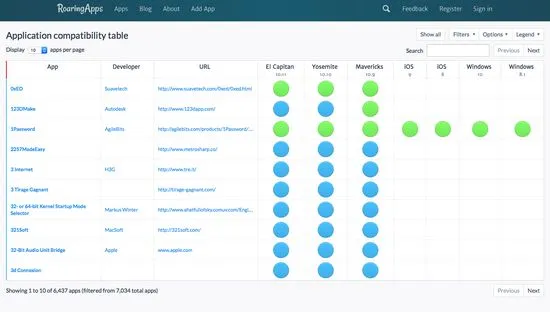
Ha az alkalmazás még nem támogatja az OS X El Capitant, akkor jobb, ha várni kell a frissítéssel, a rendszer továbbra is megkapja a fontos biztonsági javításokat. Vagy ha csak a munkához fontos alkalmazásokról beszélünk, telepíthet egy virtuális gépet a Yosemite segítségével a Parallels Desktopban.
2. Szabadítson fel helyet a telepítéshez
Az OS X El Capitan 6 GB szabad területet igényel, a rendszer kényelmes működéséhez pedig még legalább 2-3 GB kell a tetejére. Amióta az Apple elkezdte széles körben használni az SSD-meghajtókat a MacBookokban, a szabad hely kérdése fájdalmassá vált, mivel a felhasználó lényegében 512 GB, 256 GB, 128 GB, sőt néha 64 GB memóriára korlátozódik, ahová valaki másnak sikerül elhelyeznie. Windows a BootCamp vagy a Parallels Desktop segítségével. Helyet szabadíthat fel a Letöltések mappa törlésével,és áthelyezi az iTunes biztonsági másolatait egy külső meghajtóra. A CleanMyMac 3 tökéletes az automatikus tisztításhoz.
3. Készítsen biztonsági másolatot
Igen, a frissítési folyamat teljesen ártalmatlannak tűnik, és általában nincs vele probléma. De senki sem mentes mindenféle meghibásodástól, így nem lesz felesleges minden adatról biztonsági másolatot készíteni. Ezt természetesen megteheti a TimeMachine-on keresztül, de ha nincs megfelelő eszköze vagy merevlemeze, akkor bármikor használhat harmadik féltől származó alkalmazásokat, például az iBackup vagy a ChronoSync alkalmazást.
Végül
A rendszer frissítése mindennapos dolognak tűnik, de mindig jobb, ha megfelelő felkészüléssel kíméli idegeit és erejét. Ha lehetséges, jobb megvárni, amíg az Apple kiadja az OS X 10.11.1-et, ami sok hibát kijavít és javítja a rendszer stabilitását, mivel az interneten sok panasz érkezik a jelenlegi verzióra, a helyzet hasonló a problémákhoz iOS 9-ben.
Ha úgy döntött, hogy frissíti Mac OS X El Capitanját, és előkészítette azt, ellenőrizze számítógépe kompatibilitását, és telepítse az Apple operációs rendszerének új verzióját. Hogyan kell csinálni, az információ itt található.
KövetkezőOlvassa el továbbá:
- Hogyan készítsük elő megfelelően az ajkakat és színezzük őket ceruzával
- Hogyan sütjük a pulykát egy serpenyőben - egy lépésről lépésre recept
- Hogyan sütjük a tésztát egy serpenyőben - egy lépésről lépésre recept
- Hogyan lehet megszabadulni a káposztatapasztól népi módszerekkel.
- Hogyan kell sertéskarajt sütni egy serpenyőben - egy lépésről lépésre recept